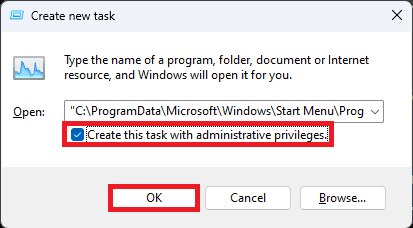Às vezes, o Windows pode não iniciar o jogo com as permissões necessárias. Se o jogo que você está tentando executar não receber as permissões necessárias, ele poderá falhar na execução ou apresentar alguns problemas intermediários.
Para evitar que isso aconteça, você pode iniciar o jogo no modo administrador. Isso permitirá que o jogo acesse uma pasta restrita e faça alterações no sistema.
Mas como isso pode ser feito? Se você está procurando um guia para iniciar o jogo no modo administrador, este artigo irá ajudá-lo; vamos ver como.
Como executar um jogo no modo administrador?
Existem algumas maneiras de iniciar o jogo no modo administrador. Você pode fazer isso no menu Iniciar, atalho na área de trabalho, Gerenciador de tarefas e propriedades do jogo.
Este método envolve procurar o jogo no menu Iniciar e executá-lo no modo de administrador a partir daí. Abaixo estão as etapas para fazer isso-
- aperte o janelas tecla do teclado para abrir o Menu Iniciar.
- Aqui, digite o nome do jogo que deseja jogar.
- Selecione o jogo no resultado da pesquisa e clique em Executar como administrador.

- Quando o prompt do UAC aparecer, clique em Sim.
Inicie o jogo no modo administrador através do ícone da área de trabalho
Outra forma de iniciar o jogo no modo administrador é através do ícone na área de trabalho. Porém, para este método, o ícone do jogo deve estar presente na área de trabalho; se você não tiver o ícone do jogo na área de trabalho, pode simplesmente tentar o próximo método. Veja como você pode iniciar o jogo no modo administrador através do ícone na área de trabalho-
- Clique com o botão direito no ícone do jogo na área de trabalho.
- No menu de contexto que se abre, clique em Executar como administrador.
- Agora você receberá um prompt do UAC; Clique em Sim continuar.
Inicie o jogo no modo administrador através do Gerenciador de tarefas
Você também pode usar o Gerenciador de Tarefas do seu PC para executar o jogo como administrador. Este método é semelhante a iniciar outros aplicativos e novas tarefas no Gerenciador de Tarefas. Você pode seguir as etapas abaixo para fazer isso-
- Imprensa o janelas chave para abrir o Menu Iniciar.
- Aqui, pesquise o jogo que deseja jogar. Selecione-o no resultado da pesquisa e clique em Abrir local do Ficheiro.
- No local, clique com o botão direito no atalho do jogo e clique em Copiar como caminho.
- Agora, abra Gerenciador de tarefas pressionando Ctrl + Shift + Esc atalho de teclado.
- Aqui, clique no Execute nova tarefa opção.
- Cole o endereço ao lado do Abrir campo.
- Em seguida, marque a caixa de seleção dizendo Crie esta tarefa com privilégios administrativos e depois clique em OK.
- Isso executará o jogo como administrador.
Inicie o jogo no modo administrador através das propriedades do jogo
Outra forma de iniciar o jogo no modo administrador é através das propriedades do jogo. Ao seguir esse método, o jogo será sempre executado como administrador e você não precisará fazer isso manualmente novamente. Para fazer isso, siga as etapas mencionadas abaixo-
- Abra o Menu Iniciare digite o nome do jogo.
- Agora, selecione o jogo e selecione Abrir local do Ficheiro.
- Na pasta, clique com o botão direito no atalho do jogo e clique em Propriedades no menu de contexto.
- No Propriedadesvá para o Compatibilidade aba.
- Verificar Execute este programa como administrador opção.
- Clique em Aplicar e depois OK.
- Agora, sempre que você executar o jogo, ele iniciará como administrador sempre.
Inicie o jogo no modo administrador através da caixa de diálogo Executar
Você pode usar a caixa de diálogo Executar para iniciar programas e também jogos. Você pode executar os jogos normalmente ou em modo de administrador através da caixa de diálogo Executar. Veja como você pode fazer isso-
- Imprensa Janelas + S combinação de teclas e procure o jogo na Pesquisa do Windows.
- No resultado da pesquisa, selecione o jogo e clique em Abrir local do Ficheiro.
- Clique com o botão direito no jogo na pasta e clique em Copiar como caminho.
- Abra o Caixa de diálogo Executar através de Janelas + R atalho de teclado.
- Cole o caminho do jogo no Caixa de diálogo Executar.
- Agora, pressione Ctrl + Shift + Enter.
- Clique em Sim quando o prompt do UAC aparecer.
- Isso iniciará o jogo como administrador.
Execute jogos Steam no modo de administrador
Se você tem jogos no Steam e deseja executá-los como administrador em seu PC com Windows, poderá fazê-lo seguindo as etapas abaixo-
- Abrir Explorador de arquivos no seu PC; você pode fazer isso pressionando o Janelas + E combinação de teclas.
- Navegue até o seguinte caminho no File Explorer-
- C:\Arquivos de Programas (x86)\Steam\steamapps\common
Observação- O Comum pasta inclui todas as pastas do jogo instaladas no seu PC.
- Clique duas vezes na pasta do jogo que deseja jogar.
- Agora, clique com o botão direito no arquivo executável do jogo e clique em Executar como administrador.
- No UAC alerta, clique em Sim.
Conclusão
Se você estiver enfrentando problemas ao executar um jogo específico em seu PC, executá-lo como administrador deve resolver o problema. Acima estão todas as maneiras de iniciar o jogo no modo Administrador no PC com Windows. Você pode seguir os métodos acima para executar o jogo com privilégios administrativos.
CONSULTE MAIS INFORMAÇÃO:
Fonte:Itechhacks